Nel server del Vault vengono memorizzati e mantenuti i file e i metadati che compongono il Vault. Tali dati vengono gestiti da Microsoft SQL Server 2005 o 2008 Express, una versione ridotta del database relazionale SQL Server 2005 o 2008 di Microsoft. Il software del server può essere installato su un server o su una stazione di lavoro condivisi da tutti gli utenti. Per un utente singolo, è possibile installare il server insieme al client su una sola stazione di lavoro indipendente.
Server del Vault
Il server del Vault è costituito da tre componenti principali: un server Web, un database e un archivio di file. La figura seguente illustra la configurazione di base dei componenti.
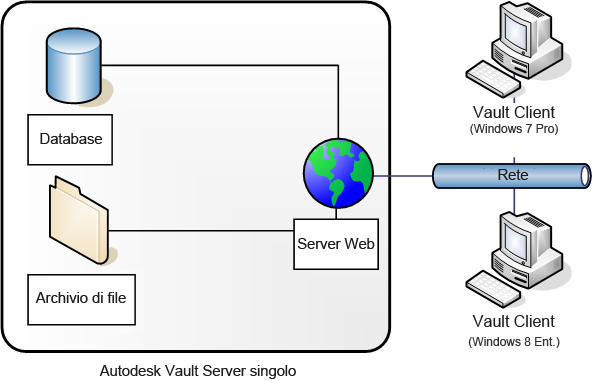
Server di database
- Microsoft SQL Server 2008 SP2 Enterprise
- Microsoft SQL Server 2008 SP2 Standard
- Microsoft SQL Server 2008 Express R2
- Microsoft SQL Server 2008 Enterprise R2
- Microsoft SQL Server 2008 Standard R2
Archivio di file
L'archivio di file e il server di database operano in combinazione. Il database fornisce le informazioni di indice relative alla posizione dei file. L'archivio di file rappresenta il percorso protetto del server in cui i file vengono memorizzati.
Server Web
Autodesk Data Management Server richiede l'installazione di Windows Internet Information Services (IIS).
Autodesk Vault Server è un'applicazione Web che utilizza servizi Web per gestire la comunicazione tra i client e il server. L'interazione tra i client e il server è simile al metodo di comunicazione utilizzato da un browser Web per comunicare con un sito Internet. I servizi Web utilizzano metodi HTTP standard e comunicano per impostazione predefinita attraverso la porta 80 del server Web. Per le configurazioni multiutente è necessario Microsoft IIS.
Server proxy
Un server proxy inoltra le richieste di computer client ad altri server. Alcune reti forzano tutti i computer client ad utilizzare un server proxy per qualsiasi richiesta di servizi Web.
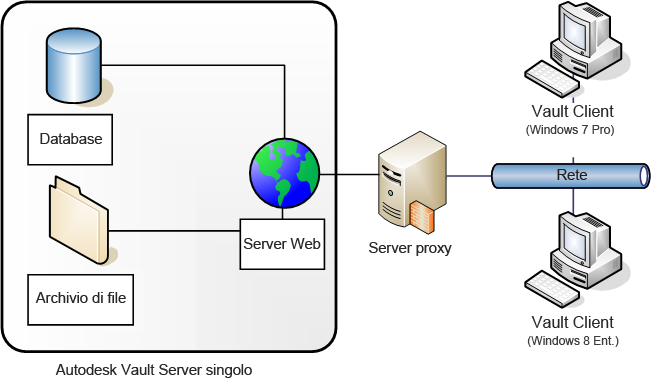
Se la rete utilizza un server proxy, è possibile configurarlo per utilizzare un nome host o per ignorare il server proxy dei client host.
Avviare la console di Autodesk Data Management Server
Eseguire tutte le attività di gestione di database e archivi di file utilizzando la console di gestione di Autodesk Data Management Server. La console è l'interfaccia utilizzata dall'amministratore per gestire archivi di file e database Vault. Tali attività includono backup e ripristino dei dati, creazione e gestione dei Vault, spostamento di database ed eliminazione di dati obsoleti. È inoltre possibile utilizzare la console del server per collegare, scollegare e gestire le librerie del Centro contenuti per Autodesk Inventor.
Le utilità di amministrazione disponibili nella console del server sono accessibili anche mediante la riga di comando. È possibile utilizzare la riga di comando con script per creare pianificazioni personalizzate e attività di gestione automatiche.
Nella vista principale è visualizzato il riepilogo dei Vault, dei siti e delle librerie associate al server.
Il login alla console del server deve essere eseguito utilizzando un account del Vault cui sia stato assegnato il ruolo Amministratore. Per svolgere la maggior parte delle attività di gestione del Vault, occorre disporre anche dei privilegi di amministratore SQL.
Vista principale della console di Autodesk Data Management Server
Nel riquadro di navigazione sono elencati i Vault e le librerie attualmente disponibili in Autodesk Vault Server, nonché i siti disponibili. I siti, i Vault e le librerie vengono gestiti tramite la console di Autodesk Data Management Server.
Riepilogo di Autodesk Vault Server
- Nel riquadro di navigazione, fare clic sul nodo di massimo livello.
Viene visualizzato un riepilogo delle statistiche relative ad Autodesk Vault Server che include:
- Il nome del computer su cui è installato il server
- Il numero di giorni trascorsi dall'ultimo backup completo e dall'ultimo backup incrementale
- Il numero di Vault presenti sul server
- Il numero di Vault abilitati per questo sito
- Il numero di librerie del Centro contenuti sul server (non applicabile per AutoCAD Civil 3D)
- Lo spazio totale utilizzato dai Vault
- Lo spazio utilizzato dalle librerie del Centro contenuti (non applicabile per AutoCAD Civil 3D)
- Lo spazio utilizzato dall'archivio dei file
- Lo spazio totale utilizzato dal server del Vault
Riepilogo di gruppi di lavoro
- Nel riquadro di navigazione, fare clic su Gruppi di lavoro.
Vengono visualizzati lo stato e le proprietà di tutti i siti e i Vault presso ciascun sito. In un ambiente a sito singolo, viene indicato solo il sito corrente. È possibile utilizzare la console del server per modificare le proprietà del sito locale, nonché alcune proprietà dei siti remoti. Per ciascun sito disponibile, sono indicate le seguenti informazioni:
- Nome server: nome del computer sul quale è installato Autodesk Vault Server presso il sito.
- Descrizione: breve descrizione testuale del sito. Questa proprietà può essere modificata per qualsiasi sito.
- Posizione archivio file: percorso dell'archivio dei file presso il sito. Questa proprietà può essere modificata solo per il sito locale.
- Vault: nome del Vault presso il sito.
- Stato Vault: stato del Vault, abilitato o disabilitato. Quando i Vault sono abilitati, gli altri siti di un ambiente multisito possono accedervi. Questa proprietà può essere modificata solo per il sito locale.
- Tipo di replica: indica se è attivata la replica automatica, oppure se è impostata una replica pianificata con scadenza giornaliera o nell'arco di un intervallo di tempo più lungo. Questa proprietà può essere modificata solo per il sito locale.
- Ultima replica: data della replica più recente.
- Prossima replica: data della prossima replica pianificata.
- File/Dimensione: la dimensione e il numero di file che non sono stati replicati nel Vault corrente.
- Stato sito: indica se un sito è attualmente disponibile o meno.
Per organizzare il riepilogo dei siti in base ad una specifica colonna, trascinare l'intestazione della colonna desiderata nel riquadro Raggruppa per.
Riepilogo dei siti
- Nel riquadro di navigazione, fare clic sul nome del sito elencato sotto il nodo dei gruppi di lavoro.
Vengono visualizzati lo stato e le proprietà di tutti i siti e i Vault presso ciascun sito. In un ambiente a sito singolo, viene indicato solo il sito corrente. È possibile utilizzare la console del server per modificare le proprietà del sito locale, nonché alcune proprietà dei siti remoti. Per ciascun sito disponibile, sono indicate le seguenti informazioni:
- Nome server: nome del computer sul quale è installato Autodesk Vault Server presso il sito.
- Descrizione: breve descrizione testuale del sito. Questa proprietà può essere modificata per qualsiasi sito.
- Posizione archivio file: percorso dell'archivio dei file presso il sito. Questa proprietà può essere modificata solo per il sito locale.
- Vault: nome del Vault presso il sito.
- Stato Vault: stato del Vault, abilitato o disabilitato. Quando i Vault sono abilitati, gli altri siti di un ambiente multisito possono accedervi. Questa proprietà può essere modificata solo per il sito locale.
- Tipo di replica: indica se è attivata la replica automatica, oppure se è impostata una replica pianificata con scadenza giornaliera o nell'arco di un intervallo di tempo più lungo. Questa proprietà può essere modificata solo per il sito locale.
- Ultima replica: data della replica più recente.
- Prossima replica: data della prossima replica pianificata.
- File/Dimensione: la dimensione e il numero di file che non sono stati replicati nel Vault corrente.
- Stato sito: indica se un sito è attualmente disponibile o meno.
Per organizzare il riepilogo dei siti in base ad una specifica colonna, trascinare l'intestazione della colonna desiderata nel riquadro Raggruppa per.
Riepilogo dei Vault
- Nel riquadro di navigazione, fare clic su Vault.
Viene visualizzato un riepilogo delle statistiche relative ad Autodesk Vault Server che include:
- Il numero di Vault presenti sul server
- Il numero di Vault abilitati per questo sito
- Lo spazio totale utilizzato dai Vault
- Lo spazio utilizzato dall'archivio dei file Nota: I Vault non migrati non vengono inclusi nel calcolo. Alcuni Vault creati con una versione anteriore alla 3.0 potrebbero presentare file abbandonati nell'archivio dei file. Tali file potrebbero esistere nell'archivio dei file senza avere una voce corrispondente nel database. Questi file sono inclusi nelle dimensioni totali dell'archivio di file.
- Lo spazio totale utilizzato dal server del Vault
Riepilogo di un Vault specifico
- Nel riquadro di navigazione, selezionare un Vault dalla cartella relativa.
Viene visualizzato un riepilogo del Vault selezionato che include:
- La data di creazione del Vault
- Il nome dell'account creatore del Vault
- La versione di Autodesk Vault Server utilizzata per la creazione del Vault
- La posizione dell'archivio dei file
- Il numero di file contenuti nell'archivio dei file
- Lo spazio totale utilizzato dal database del Vault
- Lo spazio utilizzato dall'archivio dei file
- Il numero di versioni più elevato per qualunque file dato
- Il numero di versioni medio per tutti i file contenuti nel Vault
- Se sia consigliabile o meno eseguire la deframmentazione del database
Riepilogo delle librerie
- Nel riquadro di navigazione, fare clic su Librerie.
Viene visualizzato un riepilogo delle librerie memorizzate sul server del Vault. Le statistiche includono:
- Il numero di librerie del Centro contenuti presenti sul server
- Lo spazio utilizzato dalle librerie del Centro contenuti
Impostazione del riepilogo delle librerie
- Nel riquadro di navigazione, selezionare una libreria dalla relativa cartella.
Viene visualizzato un riepilogo della libreria selezionata. Le statistiche comprendono:
- Il nome visualizzato della libreria
- Lo stato di migrazione della libreria
- Il nome del file del database
- La partizione a cui appartiene la libreria (ad esempio, Autodesk Inventor 14, Autodesk Inventor 2008, Autodesk Inventor 2010)
- La data di creazione della libreria
- Il nome dell'account di creazione della libreria
- Lo spazio totale utilizzato dal database della libreria
- Autorizzazioni di lettura/scrittura della libreria (sola lettura oppure lettura/scrittura)
- Se sia consigliabile o meno eseguire la deframmentazione del database
Riepilogo della gestione
- Nel riquadro di navigazione, fare clic su Gestione.
Viene visualizzato un riepilogo dei tipi di registro memorizzati nel server del Vault. I tipi di registro includono:
- Registri della console
- Registri del server
- Registri e-mail
Riepilogo di specifici registri
- Nel riquadro di navigazione, selezionare un gruppo di registri nella cartella di gestione. Viene visualizzato un elenco dei registri più recenti per quel gruppo.
- Selezionare un singolo registro. Viene visualizzato un riepilogo di quel registro.
Accesso alla console di Autodesk Data Management Server
È necessario eseguire il login utilizzando un account con privilegi di amministratore del Vault. L'account di default dell'amministratore è:
- Nome utente: administrator
- Password: [vuota]
- Dal menu Start di Windows®, selezionare Programmi ► Autodesk ► Autodesk Data Management ► Autodesk (Server Console).
Viene visualizzata la finestra di dialogo Login.
- Immettere il nome utente per l'account di amministratore del Vault.
- Immettere la password per l'account di amministratore del Vault.
- Se si dispone di un account Microsoft Windows Active Directory, è possibile accedere ad Autodesk Vault Server utilizzando i dati dell'account utente di Microsoft Windows. Selezionare la casella di controllo Autenticazione di Windows. Nota: Questa opzione è disponibile solo per Autodesk Vault Professional e Collaboration.
- L'autenticazione di Windows è disponibile solo per i domini Active Directory.
- Se non si utilizza l'autenticazione di Windows, è necessario disporre di un account Autodesk Vault Server valido.
Nota: Se si seleziona Autenticazione di Windows, nel campo Nome utente viene visualizzato il nome di dominio combinato con il nome utente di Windows. Il nome utente e la password non sono modificabili. - Fare clic su OK.